Kā instalēt ForkSmart Philips Smart TV un kāpēc
Philips Smart TV ar ForkSmart logrīku ir gandrīz īsts viedtelevizors, t.i. tajā varat skatīties tiešsaistes filmas un seriālus no ex.ua, fs.to, nowfilms.ru un desmitiem citu pienācīgu pakalpojumu (un pornogrāfijas desertu). Un tas tiešām ir Avatars, nevis Yolki-4, un tomēr Trones spēle, nevis shit-ru.
Philips Smart TV bez ForkSmart logrīka ir šausmīgs apvainojums par 300 eiro pārmaksu, un sajūta, ka esi izmests, dodoties ciemos pie pieaugušiem Samsung viedtelevizoru īpašniekiem. Šī ir nomācoša meditācija uz ķieģeļa, kas savienots ar internetu, un nīkuļojošs naids pret blēdīgiem tirgotājiem.
Uzsūknējam pozitīvo – mūsu uzdevums ir panākt šādu attēlu Philips SmartTV ekrānā:
Tagad par to, kā:
0. Svarīgi! Megogo logrīkam jābūt instalētam televizorā. 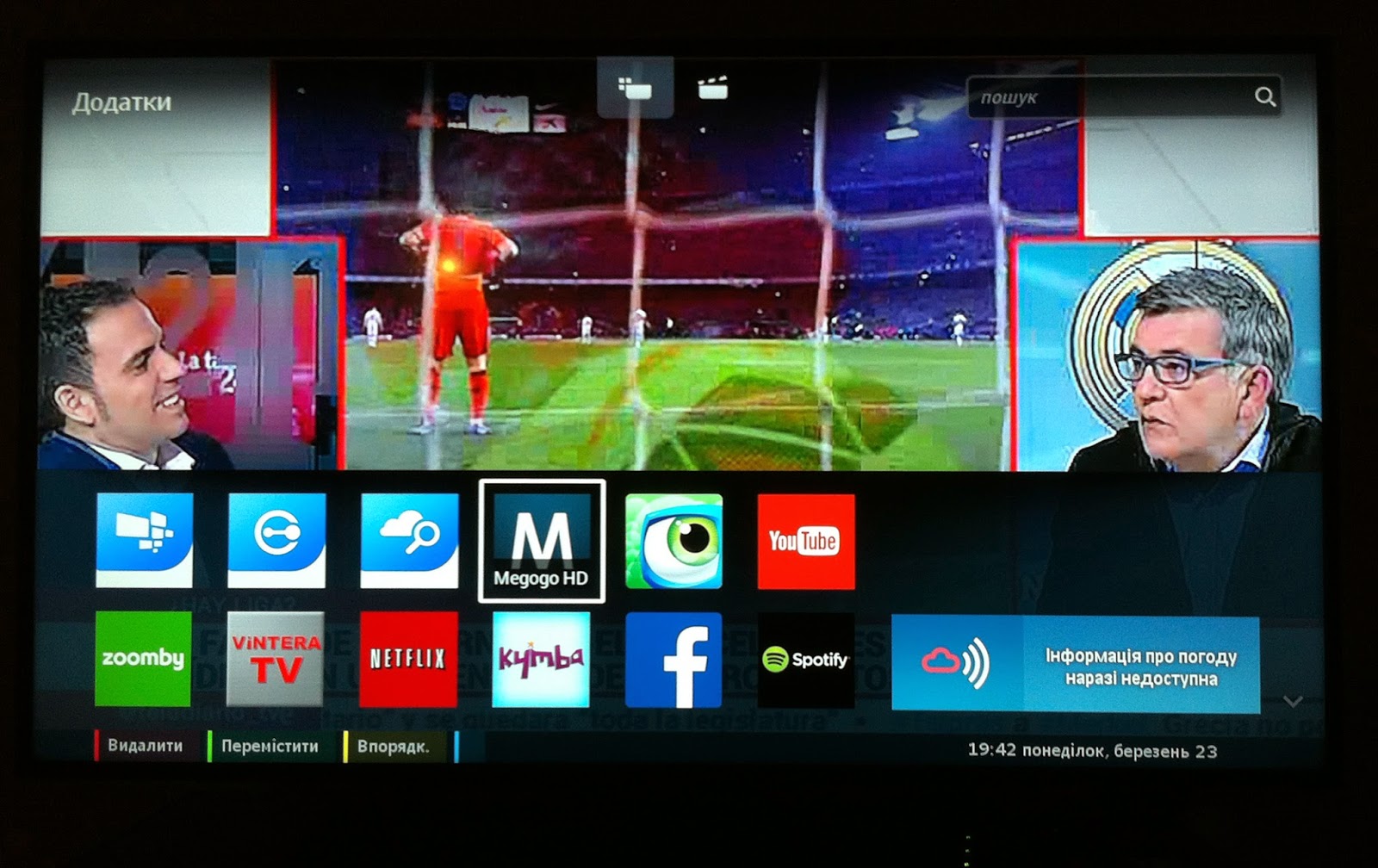
1. Televizorā atveriet tīkla savienojuma iestatījumus.
Uzstādīt
Iestatīšana — tīkla iestatījumi
Noklikšķiniet uz "skatīt parametrus"
Skatīt tīkla iestatījumus
Tiek pieņemts, ka televizors ir savienots ar tīklu, izmantojot gaisu (wifi) vai vadu (LAN).
2. tiks atvērts šāds logs:
Attēlā redzam virkni nesaprotamu ciparu un burtu, tajā neiedziļināmies, tikai uzmanīgi kopējam redzēto uz papīra lapas. (! ekrānuzņēmums ir piemērs, jums būs citi)
Starp citu, šī ir arī atbilde uz mūžīgo jautājumu " kā uzzināt Philips TV mac adresi"
3. Atgriezieties izvēlnē, noklikšķiniet uz “Tīkla iestatījumi”. "Statiskās IP adreses" iestatīšana
Tīkla iestatījumi — Tīkla konfigurācija — Statiskā IP
4. Atkal dodieties atpakaļ uz izvēlni, palaidiet “statiskās IP adreses iestatīšana”.
Tīkla iestatījumi — statiskā IP konfigurācija
5. Mainiet DNS1 uz 046.036.218.194
Visi pārējie parametri (IP adrese, tīkla maska, vārteja, DNS2) tiek kopēti no papīra lapas no 2. punkta.
Svarīgs!
a) MAC adrese. – ievadot burtus šajā adresē ir jābūt ar lielajiem burtiem – ja savienojums ir bezvadu, ar mazajiem burtiem, ja tas ir vadu. Piemēram, augšā (bezvadu) – 00:0F:AA:FE:0C:A6; zemāks (vadu) – 00:0f:aa:fe:0c:a6.
B) Televizorā tiek parādīta IP adrese formā “192.168.0.1” un tiek piedāvāts veidlapā ievadīt “000.000.000.000”. Mēs nebaidāmies no papildu nullēm. Ievadiet šo: 192.168.000.001 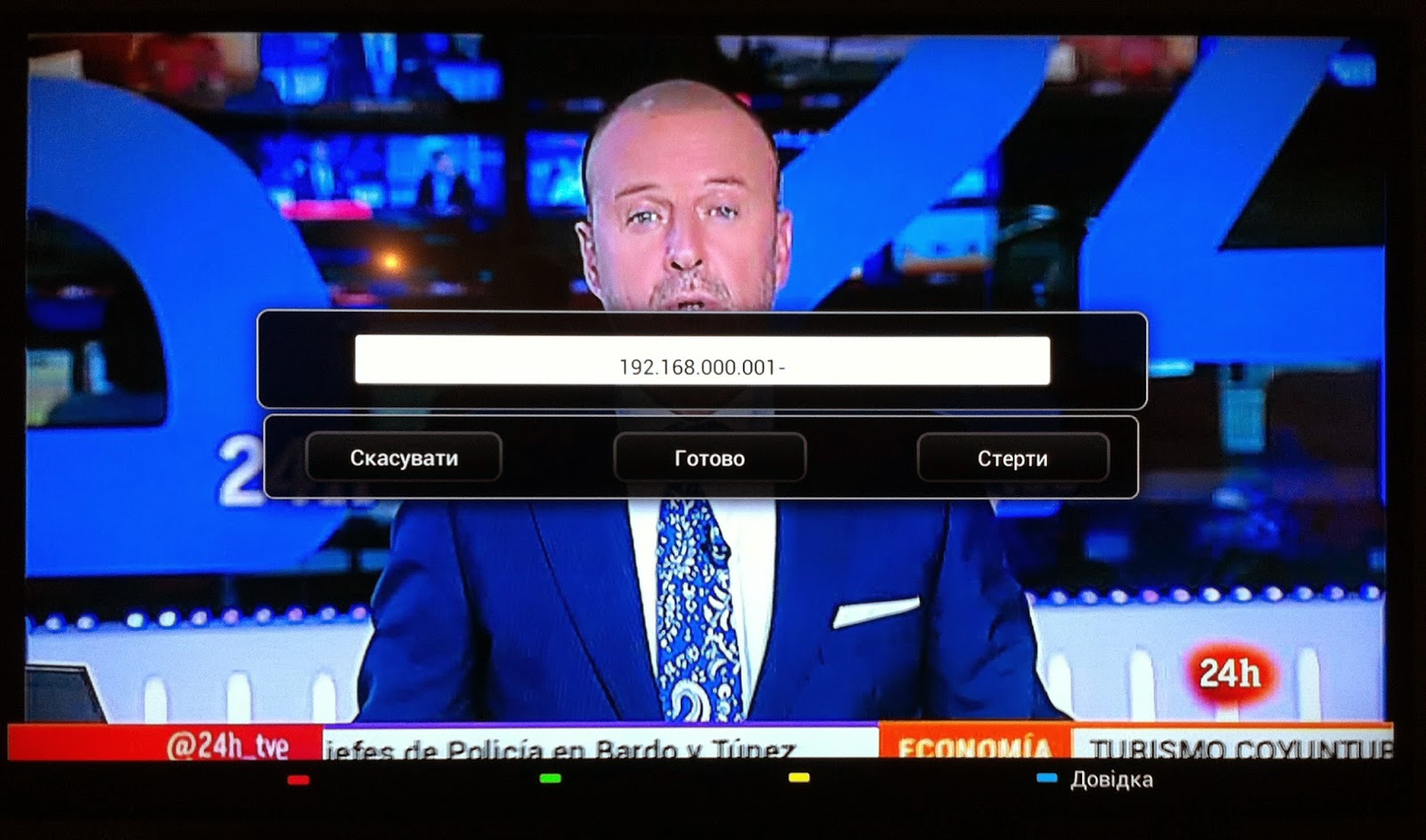
Un attiecīgi 255.255.255.0 pārvēršas par 255.255.255.000
6. Izslēdziet/ieslēdziet televizoru, pēc tam nospiediet uz smarttv tālvadības pults. Palaidiet lietojumprogrammu Megogo, tā vietā vajadzētu parādīties lietojumprogrammai ForkSmart. 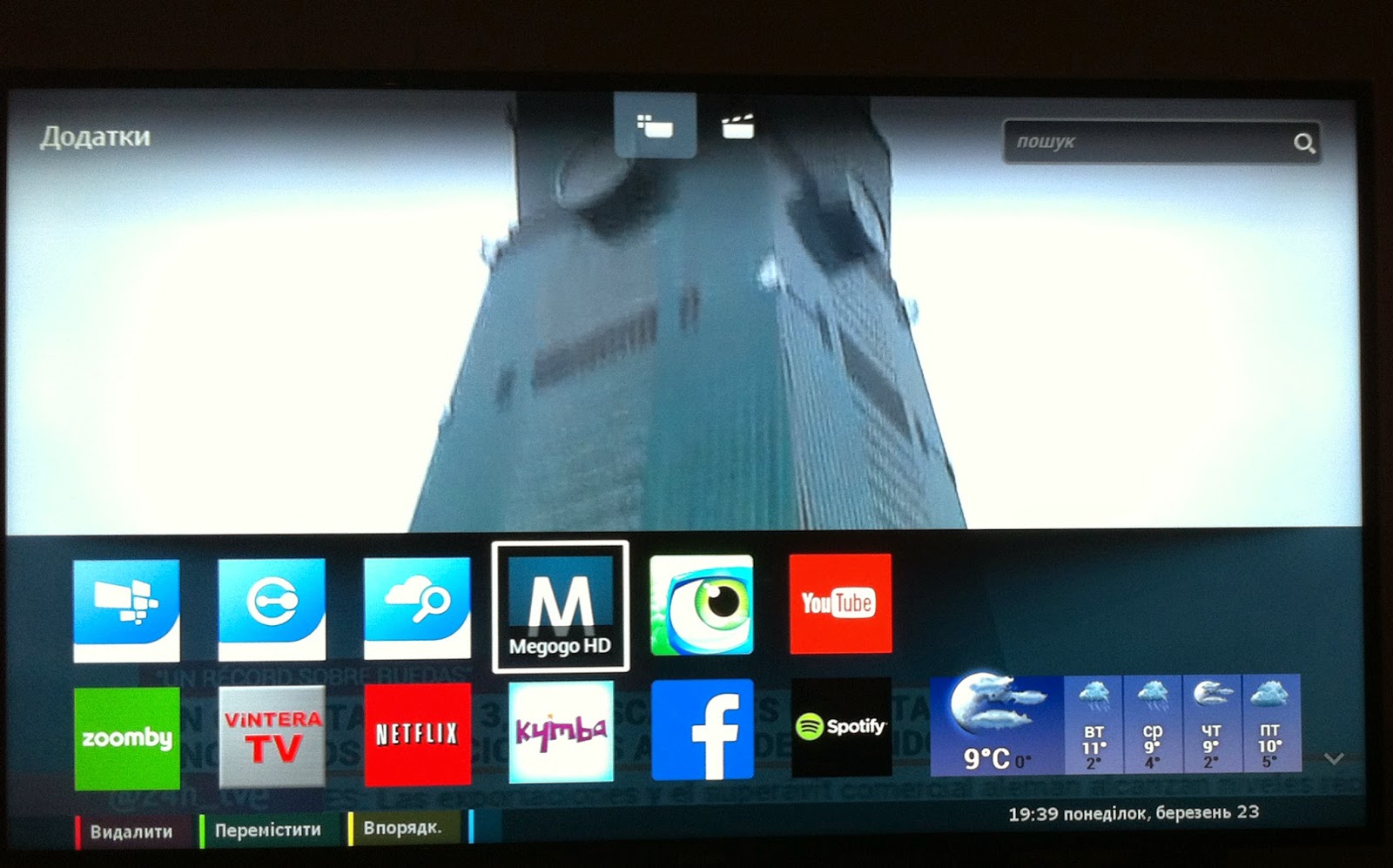
Palaidiet Fork Player
7. Izbaudi
Kopsavilkums:
1) Instalējiet Megogo logrīku
2) sadaļā "Tīkla iestatījumi" iespējojiet "statisko IP adresi" (tīkla konfigurācija — statiskā IP)
3) sadaļā "Statiskā IP iestatījumi mainiet DNS1 uz 046.036.218.194 (Statiskā IP konfigurācija - DNS1 - 046.036.218.194)
FAQ:
J: Mans televizors automātiski izveidoja savienojumu ar tīklu un izvēlējās DHCP, dinamisku IP. Un, informācijas logā noklikšķinot uz “Skatīt tīkla iestatījumus”, DNS1 un DNS2 vietā es redzu kaut kādu atkritumu veidu. Ko darīt? Kur tās var dabūt?
A: Mēs rīkojamies tieši tādā pašā veidā - “Tīkla iestatījumos” mēs iekļaujam “statisko IP adresi” un pēc tam ejam vēlreiz sadaļā "Skata iestatījumi". Tagad tur ir atspoguļots viss nepieciešamais. Mēs to nokopējam uz papīra lapas, atgriežamies pie “Static IP Settings” un ievadām visu nepieciešamo attiecīgajos laukos.
Noderīgi:
- Oficiālās instrukcijas, ir forums ar jautājumiem un atbildēm un dzīvs autors.






